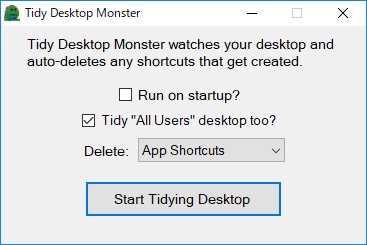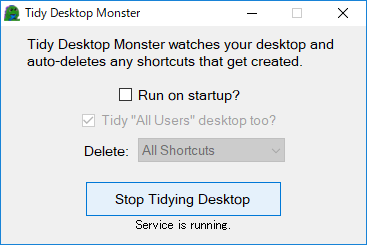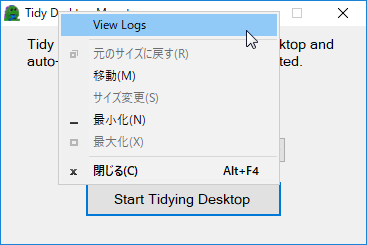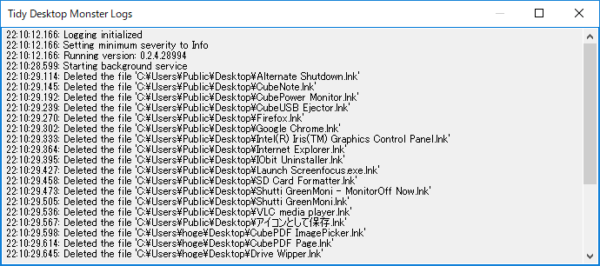デスクトップに作成されるショートカットを自動削除してくれるソフト「Tidy Desktop Monster」 のスクリーンショット一覧
Tidy Desktop Monster
<1> Tidy Desktop Monster – メイン画面
<2> 削除する対象アイテムを選択。
<3> デスクトップ監視中の画面。
<4> タイトルバーをクリックしてメニューを表示。
<5> 削除されたショートカットのログ。
このソフトを詳しくみる